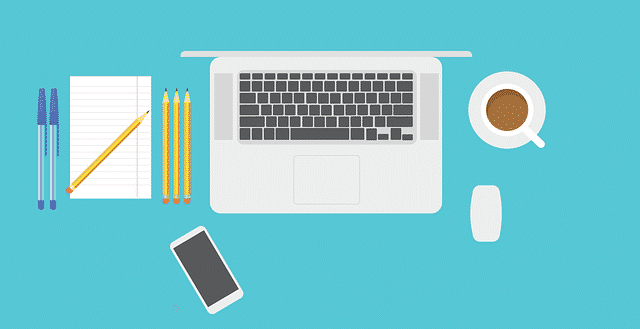У каждого устройства есть жизнь, как и у ноутбуков; со временем и развитием технологий версии стареют. При определении совместимости программного обеспечения с вашим ноутбуком или замене каких-либо компонентов вашего ноутбука знание возраста вашего ноутбука является обязательным. Чтобы узнать больше о версии вашего ноутбука или о том, насколько старый и совместимый ваш ноутбук, прочитайте эту статью.
Способы проверить возраст ноутбука
Получить точную дату изготовления может быть сложно, но, тем не менее, существует множество способов проверить, сколько лет вашему ноутбуку:
- Из серийного номера
- Через версию BIOS
- Через дату выпуска ПК
- От названия модели вашего ноутбука
1: Проверка возраста ноутбука по серийному номеру
Если вы приобрели новый ноутбук, то на каждом ноутбуке есть наклейка с серийным номером или бирка с серийным номером. Эта метка в основном расположена в нижней части ноутбука и на задней стороне настольных компьютеров. Вы можете скопировать этот серийный номер и вставить его в поисковую систему Google, чтобы проверить дату производства вашего ноутбука.
Напишите приведенную ниже команду, чтобы найти серийный номер вашей машины:
wmic bios get serialnumber

Скопируйте серийный номер и выполните поиск в Google, чтобы найти дату производства вашего ноутбука:
2. Проверка возраста ноутбука по версии BIOS
В видимой командной строке есть вся необходимая системная информация. В командной строке содержится много информации о вашей системе. В нем будет указана исходная дата установки версии Windows или BIOS; это даст вам хорошее представление о том, сколько лет вашей системе:
Шаг 1: Щелкните правой кнопкой мыши значок Windows, чтобы открыть Window PowerShell:
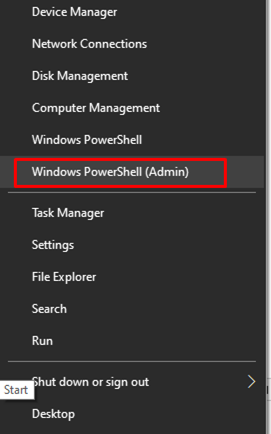
Шаг 2: Введите следующую команду в Windows PowerShell:
systeminfo.exe
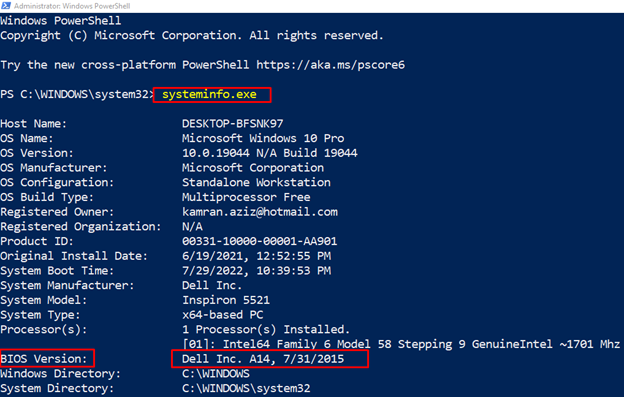
Если вы обновили BIOS после покупки компьютера, эта дата не будет точной, но она даст вам приблизительную оценку даты производства вашего ноутбука.
Метод BIOS не скажет вам точную дату, поскольку даст приблизительную оценку. Следуйте другим методам, чтобы выяснить дату производства вашего ноутбука.
3. Проверка возраста ноутбука по дате выпуска процессора
ЦП сообщит вам приблизительную дату выпуска вашей системы. Выполните следующие действия, чтобы проверить дату выпуска вашего ноутбука:
Шаг 1: Откройте настройки, нажав клавишу Windows+I, и нажмите «Система»:
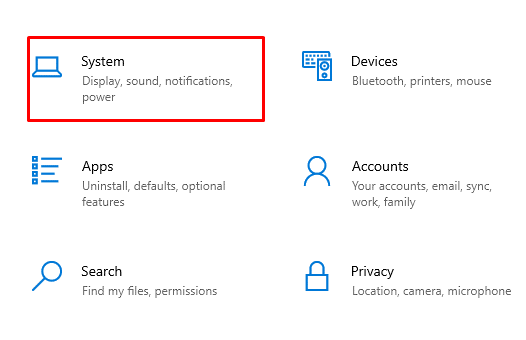
Шаг 2: Перейдите к опции «О программе»:
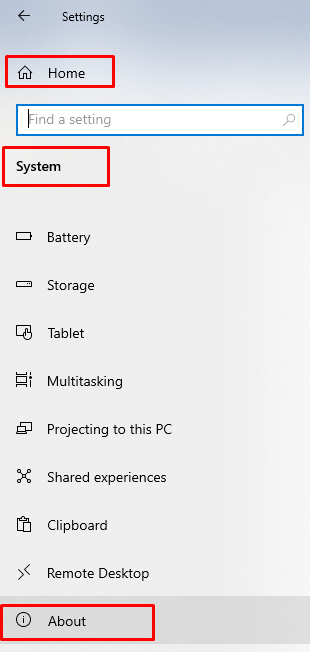
Шаг 3: На следующем шаге скопируйте имя процессора:
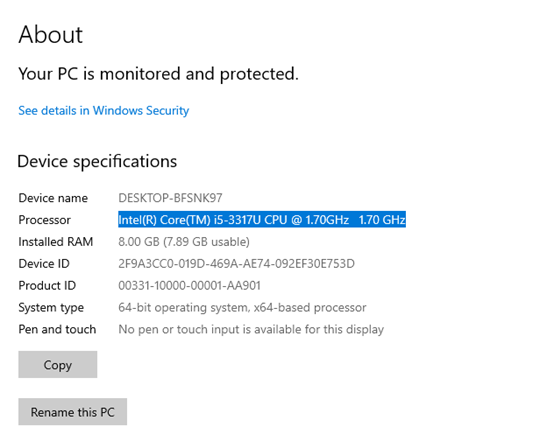
Шаг 4: Вставьте имя вашего процесса в Google:
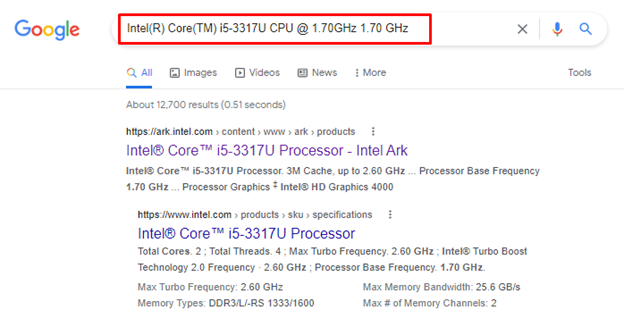
Шаг 5: Найдите дату запуска процессора вашего ноутбука:
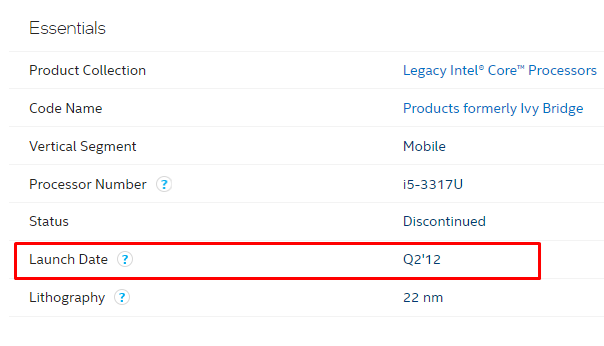
4: Проверка возраста ноутбука по названию модели
Вы можете выполнить быстрый поиск в Интернете, чтобы проверить возраст вашего ноутбука, следуя этому пошаговому руководству:
Шаг 1: Щелкните правой кнопкой мыши Windows, чтобы открыть Windows PowerShell:
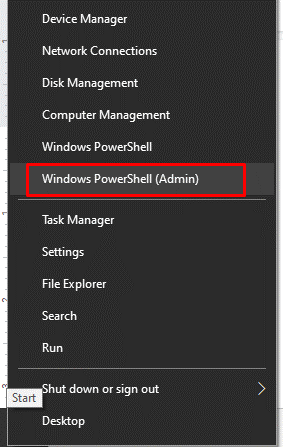
Шаг 2: Введите приведенную ниже команду, чтобы получить информацию о системе:
systeminfo
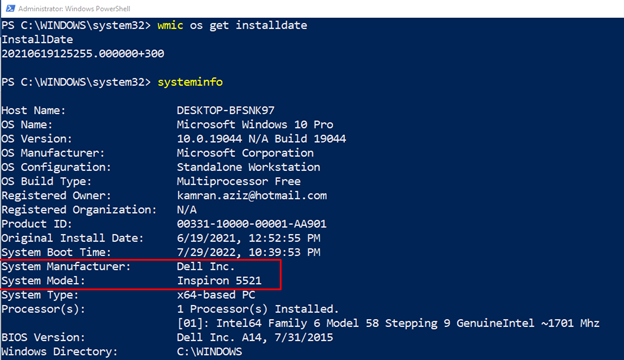
Шаг 3: Скопируйте модель системы и производителя и выполните поиск в Google:
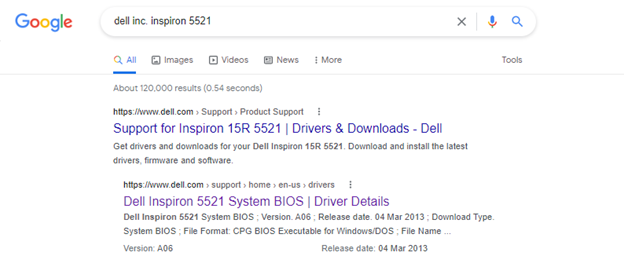
Шаг 4. Откройте веб-сайт производителя, чтобы проверить дату выпуска вашего ноутбука:

Вывод
Перед обновлением очень важно проверить дату изготовления вашего ноутбука, потому что, как и настольные компьютеры, компоненты ноутбуков не могут быть обновлены. Существует множество процедур, с помощью которых вы можете оценить возраст вашей системы. Выше перечислены некоторые самые простые шаги, чтобы проверить версию вашего ноутбука и сколько ему лет.
https://www.youtube.com/watch?v=4qhxjVHvXBU